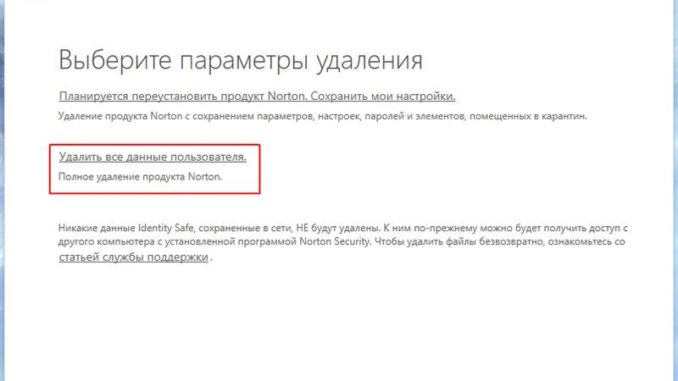
Знаете ли вы? Многие варианты подписки позволяют распространять защиту Norton на несколько устройств — и без дополнительной оплаты.
Перейдите по этой ссылке для получения подробной информации.
Можно удалить продукт Norton с компьютера указанными ниже способами.
С помощью Панели управления Windows.
С начального экрана Windows (Windows 8/8.1).
Перед удалением продукта рекомендуется распечатать этот раздел справки. В процессе удаления продукта справка в Интернете будет недоступна.
Можно переустановить продукт с помощью файла, загруженного с веб-сайта Norton. Подробные сведения см. на веб-странице Как загрузить и установить продукт Norton на устройство.
Выполните одно из следующих действий:
На панели задач Windows щелкните Пуск > Панель управления .
В Windows 8 перейдите на экран Приложения и в разделе Система Windows щелкните Панель управления .
В Windows 10 нажмите Пуск > Все приложения , и в разделе Система Windows выберите Панель управления .
В окне Панель управления Windows выполните одно из следующих действий:
В Windows XP дважды щелкните Установка и удаление программ .
В Windows Vista дважды щелкните Программы и компоненты .
В Windows 7 и Windows 8 выберите пункт Программы > Программы и компоненты .
Пункт Программы отображается при выборе параметра Категория из раскрывающегося списка Просмотреть по .
В Windows 10 выберите Удаление программы .
В списке установленных программ выполните одно из следующих действий:
В Windows XP выберите продукт Norton и щелкните Изменить/удалить .
В Windows Vista, Windows 7, Windows 8 или Windows 10 выберите продукт Norton и щелкните Удалить/изменить .
Следуйте инструкциям, выводимым на экран.
Чтобы полностью удалить продукт Norton, необходимо перезапустить компьютер.
На панели задач Windows выберите Пуск > Все программы / Все приложения > Norton Security > Удалить Norton Security .
Если домашнюю страницу Norton и поиск Norton Safe Search не требуется использовать в качестве домашней страницы и поиска по умолчанию, установите флажок в нижней части окна.
Следуйте инструкциям, выводимым на экран.
Чтобы полностью удалить продукт Norton, необходимо перезапустить компьютер.
На начальном экране щелкните правой кнопкой продукт Norton, а затем выберите Удалить .
В списке установленных программ выберите продукт Norton, а затем щелкните Удалить/изменить .
Следуйте инструкциям, выводимым на экран.
Чтобы полностью удалить продукт Norton, необходимо перезапустить компьютер.
Как удалить антивирус Norton (Symantec) с компьютера
Как удалить антивирус Norton (Symantec) с компьютера через панель управления
Откройте панель управления Windows и выберите меню «Удаление программ», Установка и удаление программ» или «Программы и компоненты». Найдите в списке продукты Norton (Symantec) и по очереди удалите их.
В окне удаления, нажмите «Удалить все данные пользователя» и дождитесь завершения удаления::
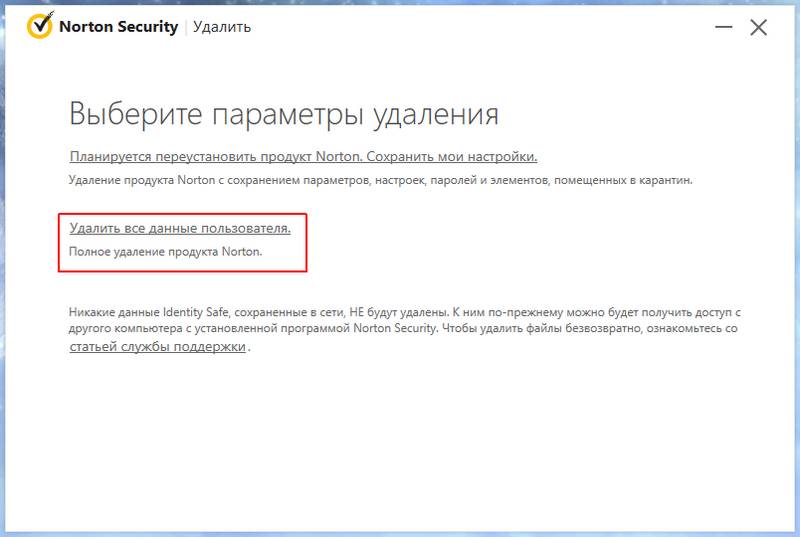
Для завершения удаления потребуется перезагрузка:
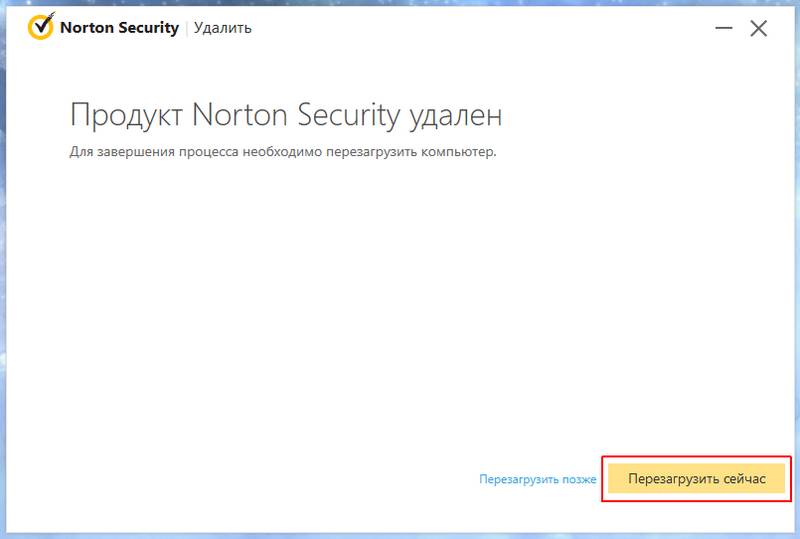
После перезагрузки, антивирус Norton будет удалён.
Удаление антивируса Norton (Symantec) с помощью утилиты удаления Norton Removal Tool
Утилита Norton Removal Tool предназначена для удаления антивирусных продуктов Norton из системы, даже если удаление программы стандартным способом невозможно, или выполнено не полностью.
Утилита деинсталлирует следующие продукты Norton:
- Norton AntiVirus (все версии)
- Norton Internet Security (все версии)
- Norton 360/Security Suite/Business Suite
- Norton Security Scan
- Norton AntiSpam 2004 и 2005
- Norton Ghost 2003, 9.0, 10.0, 12.0, 14 и 15.0
- Norton GoBack 3.1 — 4.2
- Norton Password Manager
- Norton Personal Firewall 2003 — 2006
- Norton SystemWorks 2003 — 2009
- Norton Confidential Online 2007
- Norton Add-on-Pack 1.0 — 4.0
- Norton Save and Restore 1.0 — 2.0
- Norton Safety Minder 1.0
- Norton SafeWeb 3.2
Скачать утилиту удаления Norton Removal Tool
Запустите утилиту (файл Norton_Removal_Tool.exe) и нажмите «Далее»:
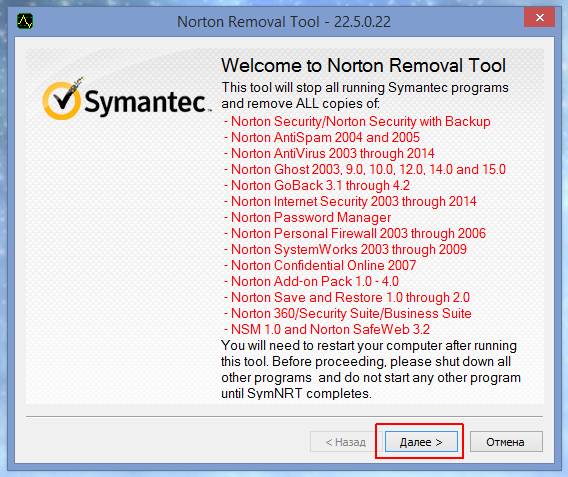
Ознакомьтесь с текстом лицензионного соглашения, отметьте пункт «I accept the License Agreement» и нажмите «Далее»:
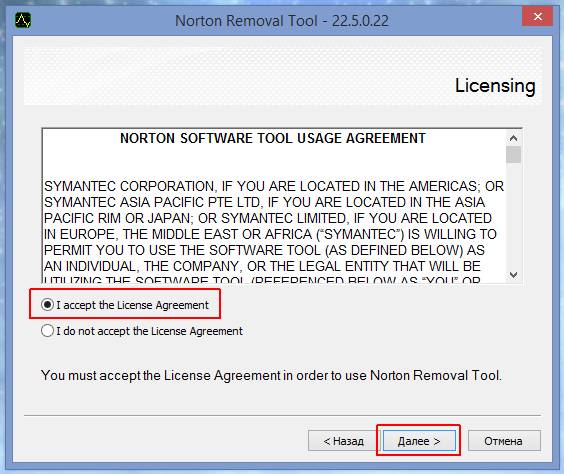
Для подтверждения деинсталляции антивируса Norton, необходимо ввести символы с картинки в текстовое поле и нажать «Далее»:
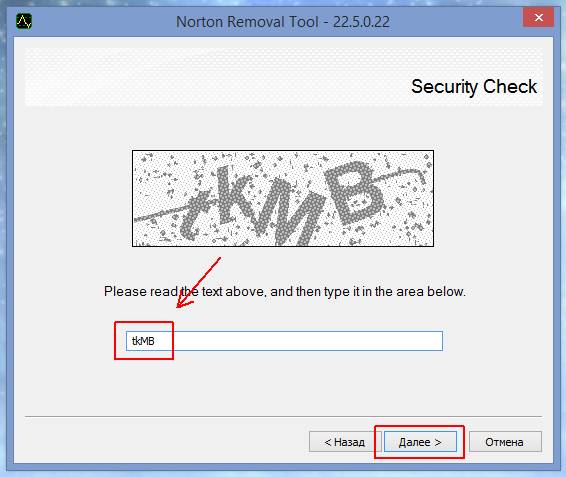
Появится последнее окно с предупреждением о том, что удаление антивируса может занять несколько минут и и этот процесс будет нельзя отменить. После нажатия «Далее» начнётся процедура деинсталляции продуктов Norton:
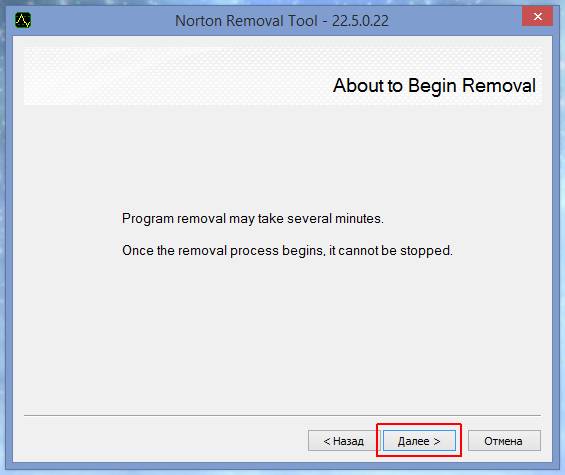
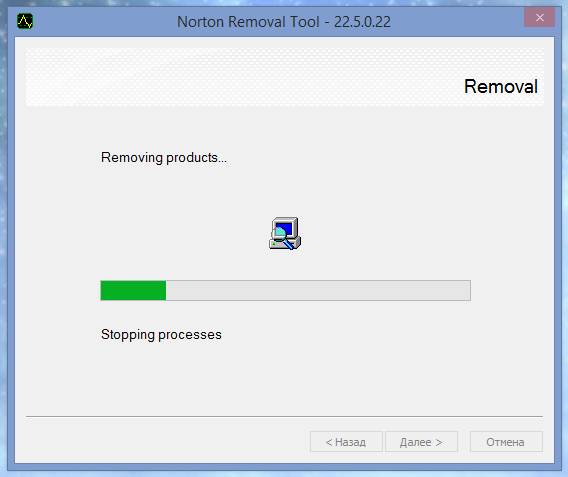
В завершении, появится сообщение «Removal Completed» и кнопка перезапуска компьютера:
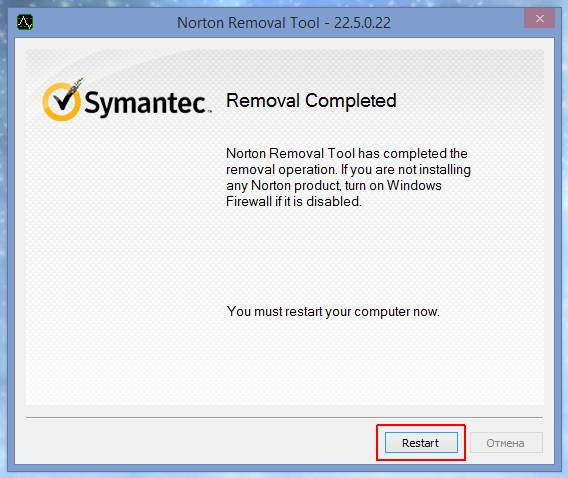
После перезагрузки, антивирусные продукты Norton (Symantec) будут полностью удалены из системы.
Norton – антивирусная программа, используемая многими производителями компьютеров, однако многие пользователи жалуются на нее, говорят, что она тормозит систему. Многих людей не устраивает то, что данная антивирусная программа тормозит работу системы, и поэтому они решают сменить нортон на более простой. В данном случае интересным и самое главное актуальным будет вопрос, как удалить нортон полностью? Давайте подробно рассмотрим этот вопрос в данной статье.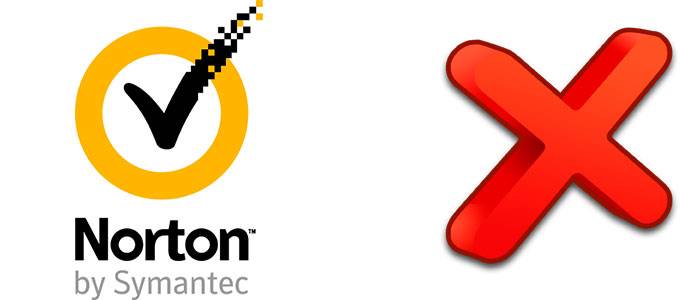
- Для того чтобы удалить Norton, вам необходимо будет открыть «Панель управления». Вы можете сильно не заморачиваться и выполнить данную процедуру прямо на своем компьютере, как и прочие программы. Открываем меню «Пуск» или «Панель управления».
- Открываем управление программами. Если в категории «Вид» расположена ваше панель управления, то вам нужно будет нажать на иконку «Удаление программ». Если установлена категория список, то следует кликнуть на ссылку «Удалить/добавить программу».
Перед вами должно открыться окошко, со всем списком, установленных на вашем компьютере программ. Если на вашем компьютере установлено огромное количество программ, то для их загрузки может потребоваться определенный промежуток времени.
- Среди открывшегося перед вами списка, вам следует отыскать Norton Internet Security. Программы, как правило, располагаются в алфавитном порядке, так что нужно будет прокрутить вниз мышкой. Выделяем программу и щелкаем на иконку «Удалить», она расположена в верхней части окошка. Система запросит подтвердить свои действия, следуйте указаниям.
- теперь нам нужно приняться за полное удаление прочих программных продуктов антивируса нортон. В списке вам нужно будет отыскать Symantec или Norton, а после произвести их удаление, для этого также нужно будет нажимать кнопку «Удалить».
- Выполняем перезагрузку своего компьютера. После того, как удаление антивирусной программы будет завершено, следует произвести полную перезагрузку компьютера, в результате чего вы завершите процесс удаления.
Скачать утилиту удаления Norton 2003-2015 (Windows XP/Vista/7/8)
Скачать утилиту удаления Norton 2003-2007 (98/Me/2000)
Скачать утилиту удаления Norton Security Scan
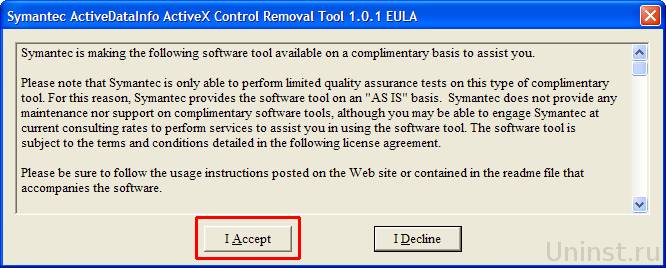
Вот мы и разобрались с вопросом как удалить антивирус нортон полностью с компьютера. Если четко следовать инструкции, то эта процедура не отнимет у вас много времени и будет выполнена быстро.
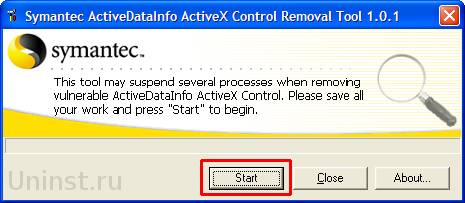
Утилита для очистки системы от следов антивируса доступна для скачивания на официальном сайте программы совершенно бесплатно. Воспользоваться последним способ рекомендуем Вам , если первые 2 метода не помогли в удалении Антивируса Norton.
Способы удаления Norton Internet Security с компьютера

Удалить антивирус? Для некоторых эта фраза звучит как оживший кошмар. Действительно, зачем его удалять – ведь такая нужная программа! И тем не менее, иногда это необходимо.
- Если просто-напросто захотелось его сменить на другой.
- Если на новом компьютере предустановлен антивирус, который пользователя не устраивает.
- Если пользователь сам решил, что 2 антивируса лучше, чем один, но возникли проблемы после установки.
- Если «лишний» антивирус установился вместе с другой, нужной программой.
Кстати, последний вариант встречается все чаще – им пользуются не только распространители бесплатного некачественного ПО, но уже и уважаемые бренды, включая McAfee или Norton Internet Security.
Надо сказать, что сложность удаления зависит от причины, по которой антивирус Norton появился на компьютере.
Если удалить антивирус требуется для того, чтобы установить другой, то это – самый простой вариант. Обычно достаточно воспользоваться штатным деинсталлятором операционной системы, т.е. открыть Панель управления, пункт Программы и компоненты, найти в списке Norton Internet Security или Norton Avtivirus, выделить и нажать кнопку Удалить. После удаления программы компьютер обязательно нужно будет перезагрузить.
В редких случаях требуется еще и вручную удалить папку программы, расположенную в системном разделе винчестера в папке Program Files.
Ну и конечно, перед удалением нужно обязательно остановить программу, т.е. вызвать ее из трэя (область около часов) щелчком правой кнопкой мыши по логотипу и выбрать в полученном меню пункт, означающий выход из программы.
Второй по сложности вариант – последний в вышеприведенном списке, т.е. при котором Norton установился вместе с другой программой – с обновлением браузера, Flash-плагина и т.п. В этом случае нужно просто повторит все действия, упомянутые в предыдущем разделе. Если антивирус не удаляется, то просто нужно проверить, остановлен ли он, что легко определить по значку программы около часов Панели задач. Чаще всего проблемы с удалением любой программы возникают именно потому, что ее не закрыли, а именно это означает остановка антивирусной защиты.
А в будущем стоит внимательнее читать сопроводительный текст к устанавливаемому ПО и вовремя отключать все ненужные опции.
Ну и самый неприятный вариант – конфликт антивирусов. В этом случае часто возникают проблемы даже не с тем, чтобы удалить с компьютера не нужную программу, а с тем, чтобы вообще запустить компьютер!
В профессиональной среде всеобщеизвестен факт, что продукты McAfee «не дружат» с антивирусом NOD (и вообще всем пакетом ESET Security), равно как и то, что Norton конфликтует с KIS, а также и другие взаимные проблемы некоторых программ. Рядовой пользователь же может этого не знать, устанавливая то, что ему посоветовали в магазине или друзья как «самый лучший антивирус», и получая глючащий или вообще не работающий компьютер.
В связи с этим, самый лучший способ удаления второго антивируса – до перезагрузки системы после его установки. И потому первый совет: при установке антивируса (любого) обязательно! снять галочку с пункта «Перезагрузить компьютер после установки» или любого похожего по смыслу, либо отменить перезагрузку, если система об этом попросит.
Что это дает? После перезагрузки изменения в системе вступают в силу, и если конфликт между программами есть, то он проявится во всей красе, и удалить программу безболезненно уже не получится. А до перезагрузки с этой задачей прекрасно справится Удаление программ из Панели управления.
И все же, как удалить Norton Internet Security, если обычным способом он уже не удаляется?
Если проблемы ограничиваются простыми «глюками», т.е. временными неполадками компьютера, то лучше всего вручную удалить все папки программы с жесткого диска. Для надежности стоит воспользоваться функцией поиска (F3 или Сервис – Поиск в Компьютере). После этого нужно будет открыть системный реестр (Пуск – Выполнить – regedit) и удалить в нем все ключи и параметры, содержащие слова «norton» или «nis». По окончании этой процедуры – перезагрузить компьютер и внимательно относиться в дальнейшем к устанавливаемому ПО.
Проблемы возникают уже при запуске. Самый неприятный вариант – блокировка системы при загрузке, которая выглядит так, будто компьютер, только включившись, завис. Намертво.
В этом случае лучше позвать кого-то из друзей-специалистов (только настоящих специалистов!), либо запастись смелостью.
Итак, сначала нужно перезагрузить компьютер кнопкой Reset и сразу начинать нажимать клавишу F8, после того, как на экране появятся варианты загрузки системы выбрать пункт «Безопасный режим» и ждать загрузку. Зайти в систему нужно обязательно под учетной записью администратора!
Открыть программу Компьютер, найти папку с программой, вызвать на ней контекстное меню (правая клавиша мыши) и выбрать пункт «Общий доступ и безопасность», если его нет, то пункт «Свойства», где выбрать вкладку «Безопасность».
На этой вкладке определяются группы пользователей и их права по отношению к данной папке. В верхнем окошке перечислены группы пользователей, в нижнем – права каждой группы. Нужно выбрать в верхнем окне группу «Администраторы» (идеальный вариант, если используется учетная запись «administrator», поскольку она совпадает с группой) и нажать кнопку «Дополнительно» под нижним окошком. В открывшемся диалоговом окне выделить пункт Администраторы (administrator), нажать кнопку «Изменить» и поставить все! галочки в 1 столбике. Таким образом указанная группа получает полный доступ к папке. Остается несколько раз понажимать на «ОК», после чего удалить папку. Следующий шаг – уже описанная чистка реестра и перезагрузка.
Конечно, впервые использовать безопасный режим загрузки ОС страшно. Но на деле не так уж все сложно. Главное, что это позволит решить возникшую проблему.
Утилита Norton Removal Tool создана для удаления продуктов Norton с компьютеров и ноутбуков.
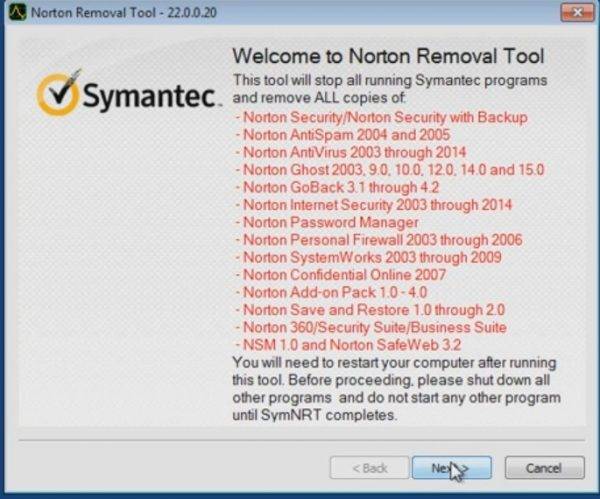 Если Norton Internet Security не удаляется то воспользуйтесь Norton Removal Tool
Если Norton Internet Security не удаляется то воспользуйтесь Norton Removal Tool
- Запустить утилиту можно на любой операционной системе Windows.
- Интерфейс программы удаления Norton на английском языке.
- В архиве находятся файл и папка:
Norton Removal Tool — эта утилита удаления продуктов Norton.
Видео — в этой папке находится видео в котором показано как удалить Norton Security с компьютера.
- С помощью данной утилиты производится полное удаление Norton с компьютера всего за несколько минут.
- Может произвести удаление Norton Internet Security, Norton Save & Restore, pcAnywhere or WinFax, Norton Ghost, Norton Security, Norton AntiSpam, Norton Antivirus, Norton SafeWeb, NSM, Norton Business Suite, Norton Save and Restore, Norton GoBack, Norton 360, Norton Add-on Pack, Norton Confidential Online, Norton SystemWorks, Norton Personal Firewall, Norton Password Manager.
- Тщательно проверяет компьютер и удаляет все папки, файлы и ключи связанные с удаляемой программой.
- Утилита удаления Norton Security и других продуктов может удалять даже установленные с ошибками и повреждённые программы.
Чтобы удалить какой-нибудь продукт Norton нужно запустить утилиту удаления удаления Norton Removal Tool. Запускать программу нужно обязательно от имени администратора. В первом окне открывшейся программы вы увидите какие продукты Norton программа может удалить, нажимайте Next то есть далее.
Дальше откроется окно в котором нужно согласиться с лицензионным соглашением и нажать далее то есть Next.
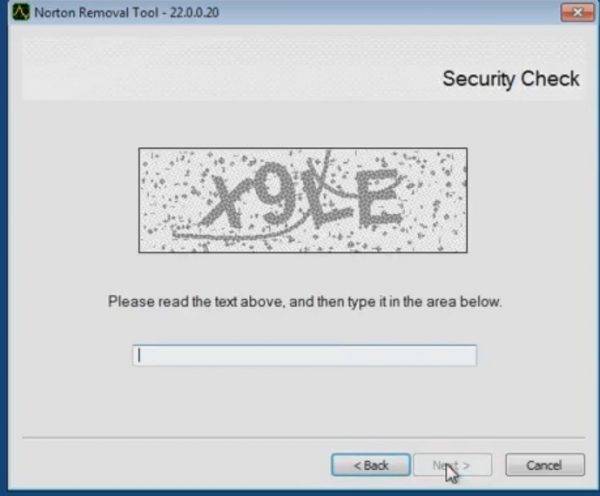 Программа удаления Norton Internet Security защищает кодом от несанкционированного удаления
Программа удаления Norton Internet Security защищает кодом от несанкционированного удаления
В следующем окне нужно будет ввести в специальное окно код который будет отображён ка картинке выше. Это делается для того чтобы проверить что удаление программы хочет сделать не робот, а человек.
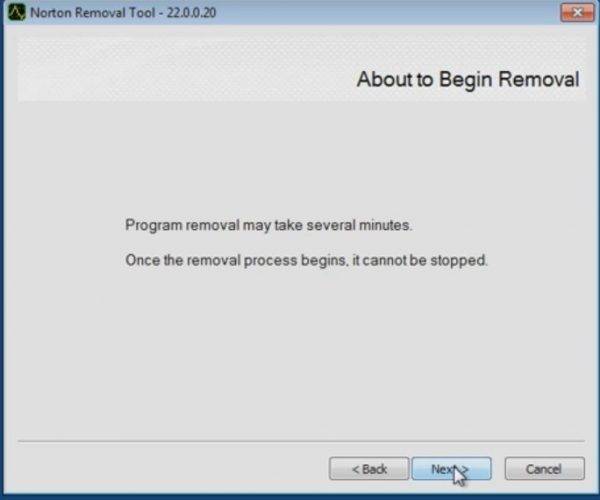 Предупреждение о невозможности отмены последующих действий
Предупреждение о невозможности отмены последующих действий
В следующем окне вас предупредят что отменить удаление продукта будет невозможно после того как вы нажмёте Next. Во время процесса удаления компьютер может несколько раз перезагрузиться.
В этом видео показано как производится с помощью утилиты удаление Norton Security с компьютера.
 Norton Internet Security – комплексная система антивирусной защиты от компании Symantec, отличающаяся наличием надежных средств безопасности, позволяющих избежать многочисленных интернет-угроз. Программа успешно справляется со своими функциями, но иногда у пользователей всё же возникает желание перейти на другой антивирус. Чтобы сделать это, нужно знать, как удалить Norton Internet Security.
Norton Internet Security – комплексная система антивирусной защиты от компании Symantec, отличающаяся наличием надежных средств безопасности, позволяющих избежать многочисленных интернет-угроз. Программа успешно справляется со своими функциями, но иногда у пользователей всё же возникает желание перейти на другой антивирус. Чтобы сделать это, нужно знать, как удалить Norton Internet Security.
Как и при удалении Аваст, сначала можно попробовать убрать Norton из системы с помощью стандартных инструментов Windows.
- Зайдите в «Панель управления».
- Откройте раздел «Удаление программ».
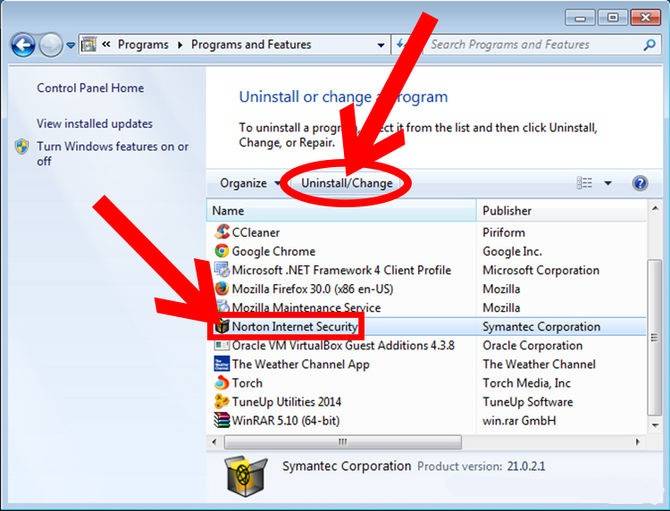
- Найдите в списке «Norton Internet Security» и выделите его.
- Нажмите кнопку «Удалить».
В процессе деинсталляции вам будет предложено выбрать, какой тип удаления произвести – полное или с сохранением отдельных компонентов.
Если вы больше не планируете никогда пользоваться удаляемым антивирусом, выберите полное удаление.
Если же вы планируете снова установить Нортон, сохраните параметры его работы, чтобы затем не пришлось настраивать их заново.
Процедура удаления антивируса будет завершена только после перезапуска системы.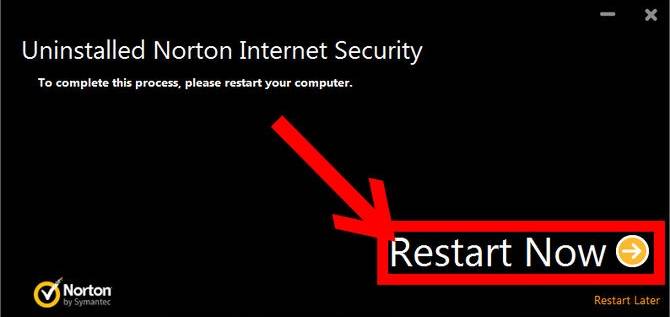 Кроме самого антивируса, на компьютере могут быть установлены его различные службы – например, AntiSpam, GoBack, Password Manager. Их тоже необходимо удалить. Кроме того, проверьте системный раздел на жестком диске: в директории «Program Files» могут остаться папки Norton, которые также необходимо удалить.
Кроме самого антивируса, на компьютере могут быть установлены его различные службы – например, AntiSpam, GoBack, Password Manager. Их тоже необходимо удалить. Кроме того, проверьте системный раздел на жестком диске: в директории «Program Files» могут остаться папки Norton, которые также необходимо удалить.
При удалении Нод 32 иногда возникают ошибки, связанные с невозможностью деинсталляции продукта. В случае с Нортон подобных проблем не зафиксировано, но все равно рекомендуется отключить все службы антивируса перед его удалением.
Чтобы полностью очистить систему от следов антивируса, воспользуйтесь официальной утилитой для деинсталляции Norton Removal Tool. Скачать её можно на сайте производителя антивирусного ПО.
- Перезагрузите компьютер и запустите «Безопасный режим».
- Запустите утилиту.
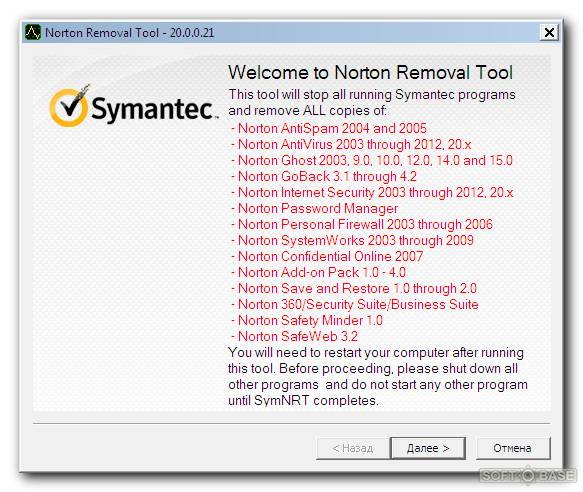
- Нажмите кнопку «Далее», чтобы перейти к лицензионному соглашению. Согласитесь с его условиями.
- Введите капчу.
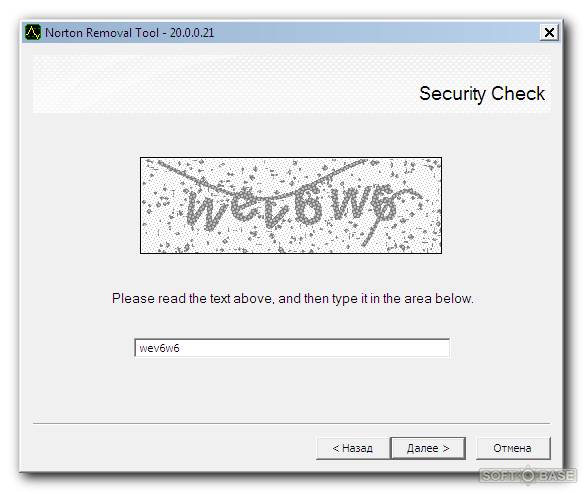
- Нажмите «Далее», чтобы запустить процедуру деинсталляции.
- Дождитесь окончания деинсталляции и нажмите кнопку «Restart».
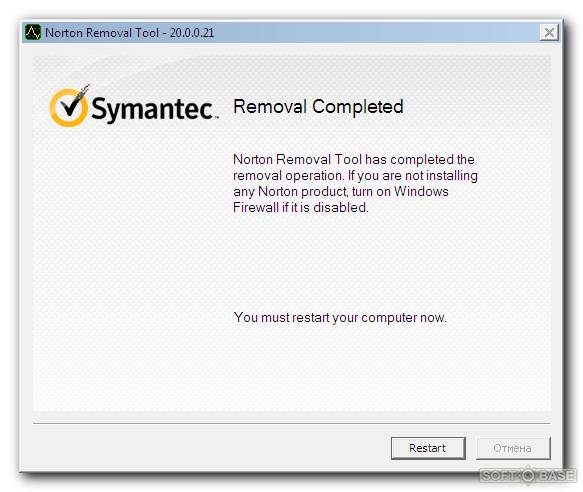
Подобный метод используется при необходимости удалить антивирус Касперского – у этой программы тоже есть свой официальный деинсталлятор, без которого обычно не получается полностью очистить систему.
Не забудьте установить новый антивирус после деинсталляции Norton, иначе вы будете подвергать свой компьютер постоянной опасности.
Еще один способ удаления — с помощью программы CCleaner:
Единая точка входа для ресурсов ESET
Войти через социальные сети
Вы можете удалить антивирус Norton стандартными средствами Microsoft Windows или при помощи специальной утилиты.
Выберите способ удаления:
Для удаления антивируса Norton стандартными средствами Microsoft Windows, выберите вашу операционную систему и следуйте инструкции:
1. В левом нижнем углу экрана нажмите на кнопку «Пуск»;
2. Выберите пункт меню «Панель управления»:
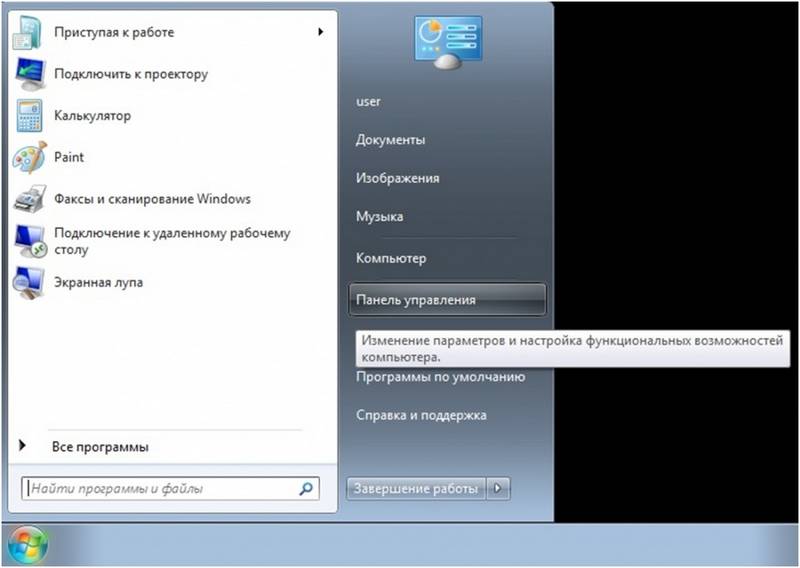
3. В окне «Панель управления» выберите раздел «Программы и компоненты» (или раздел «Программы», а затем – «Программы и компоненты»):

4. В окне «Программы и компоненты» выберите программу, которую необходимо удалить;
5. Дважды нажмите левой кнопкой мыши на имя программы;
6. Подтвердите, что Вы действительно хотите удалить программу;
7. В открывшемся окне программы удаления антивируса Norton отметьте продукт который Вы хотите удалить и нажмите кнопку «Удалить»:
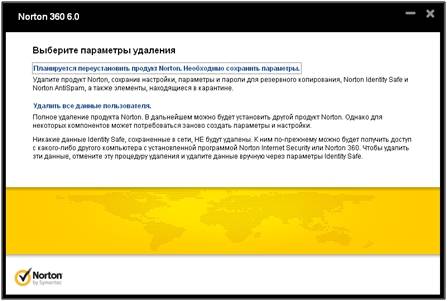
8. Дождитесь окончания удаления и нажмите кнопку «Перезагрузить сейчас» для перезагрузки компьютера:
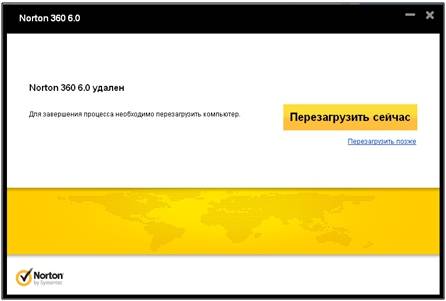
При удалении стороннего антивируса стандартными средствами Microsoft Windows в системе могут остаться некоторые папки и файлы, поэтому необходимо проверить папку «Program Files» после перезагрузки компьютера. Если в папке находятся папки и файлы стороннего антивируса, то их тоже необходимо удалить и повторно перезагрузить компьютер.
1. В левом нижнем углу экрана нажмите на кнопку «Пуск»;
2. Выберите пункт меню «Панель управления»:
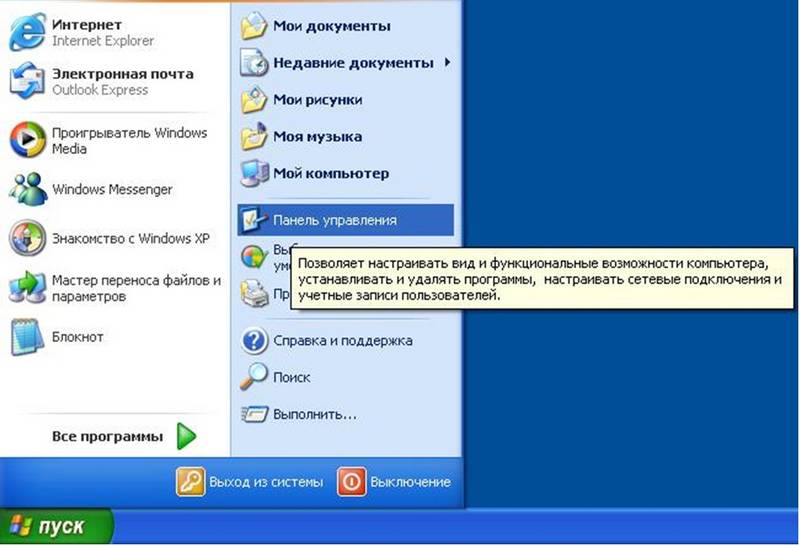
3. В окне «Панель управления» выберите раздел «Установка и удаление программ»:
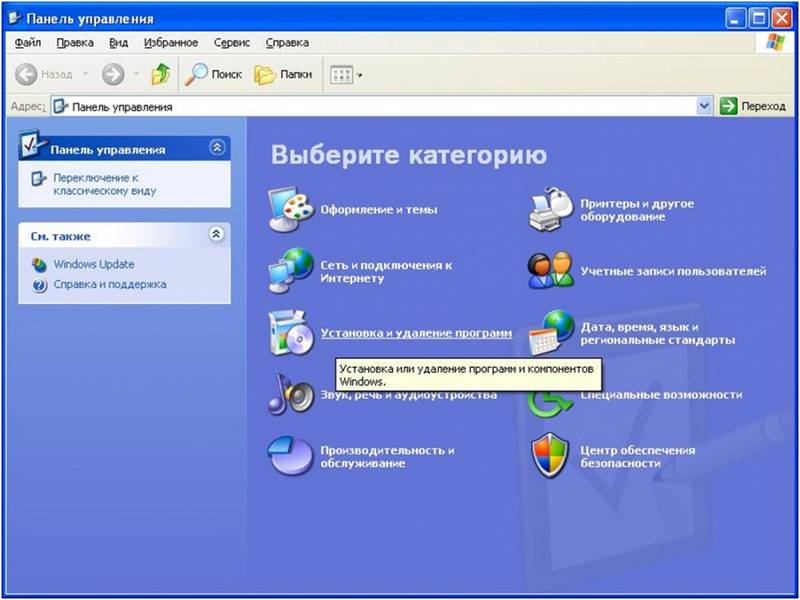
4. В окне «Установка и удаление программ» выберите программу, которую необходимо удалить;
5. Нажмите на кнопку «Удалить» (или на кнопку «Изменить»);
6. В открывшемся окне программы удаления антивируса Norton отметьте продукт который Вы хотите удалить и нажмите кнопку «Удалить»:
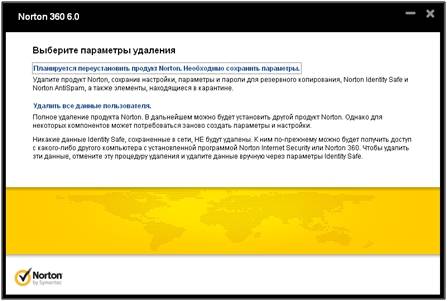
7. Дождитесь окончания удаления и нажмите кнопку «Перезагрузить сейчас» для перезагрузки компьютера:
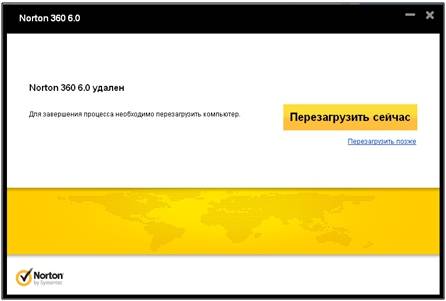
При удалении стороннего антивируса стандартными средствами Microsoft Windows в системе могут остаться некоторые папки и файлы, поэтому необходимо проверить папку «Program Files» после перезагрузки компьютера. Если в папке находятся папки и файлы стороннего антивируса, то их тоже необходимо удалить и повторно перезагрузить компьютер.
Внимание! Рекомендуется использовать специальную утилиту для удаления антивируса только в крайнем случае.
Вам необходимо сначала попробовать удалить антивирус Norton стандартными средствами Microsoft Windows.
В некоторых случаях после удаления антивируса Norton и перезагрузки компьютера, в системном реестре операционной системы могут остаться записи, по причине которых невозможно установить антивирус ESET NOD32.
Для разрешения этой ситуации следуйте инструкции:
1. Сохраните специальную утилиту (файл Norton_Removal_Tool.exe) на рабочем столе вашего компьютера:
2. Запустите файл Norton_Removal_Tool.exe*;
3. В открывшемся окне нажмите кнопку «Далее»:
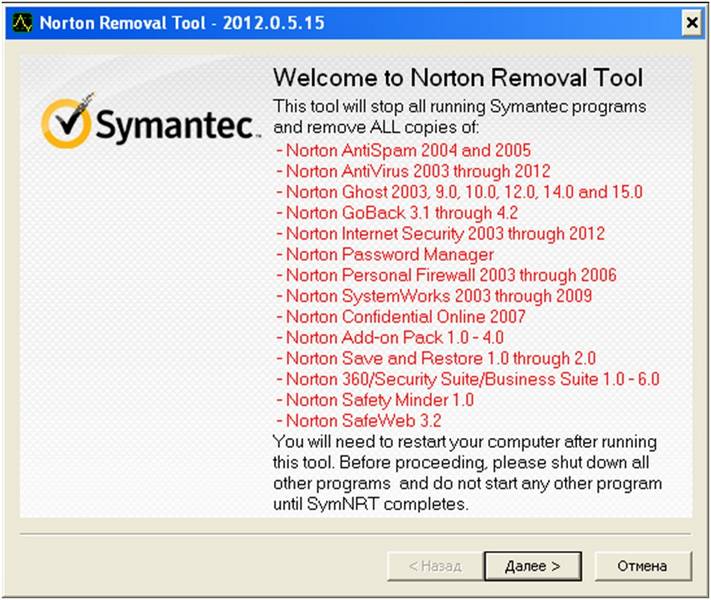
4. В следующем окне отметьте «I accept the License Agreement», если Вы согласны с условиями лицензионного соглашения компании Symantec, и нажмите кнопку «Далее»:
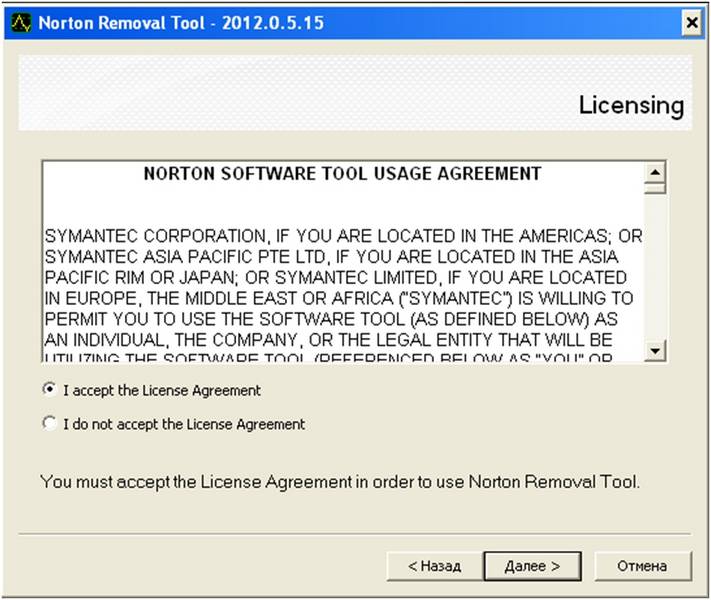
5. Далее введите в строку ввода проверочный код указанный на картинке в данном окне и нажмите кнопку «Далее».
Обращаем Ваше внимание на то, что код может содержать как заглавные, так и строчные буквы:
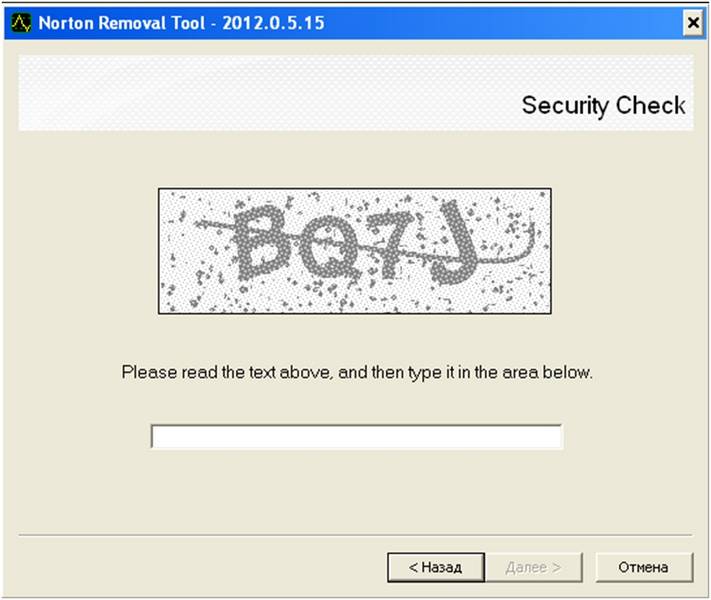
6. В открывшемся окне снова нажмите кнопку «Далее»:
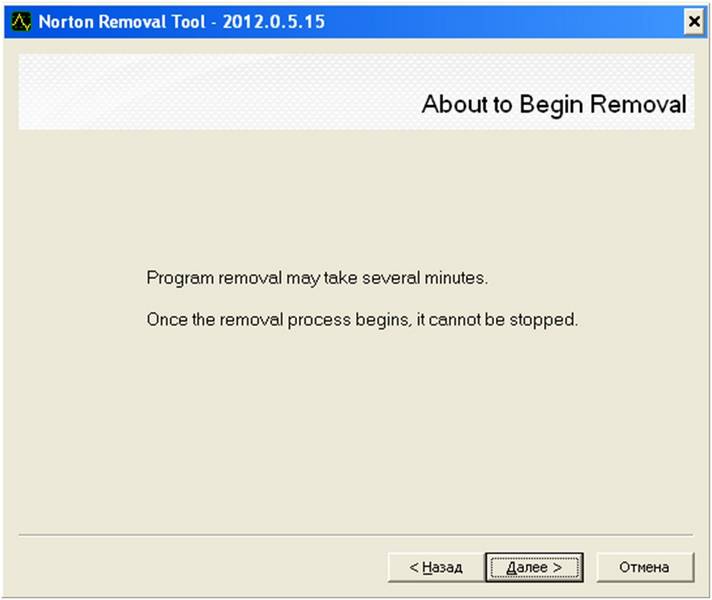
7. Дождитесь окончания процесса удаления:
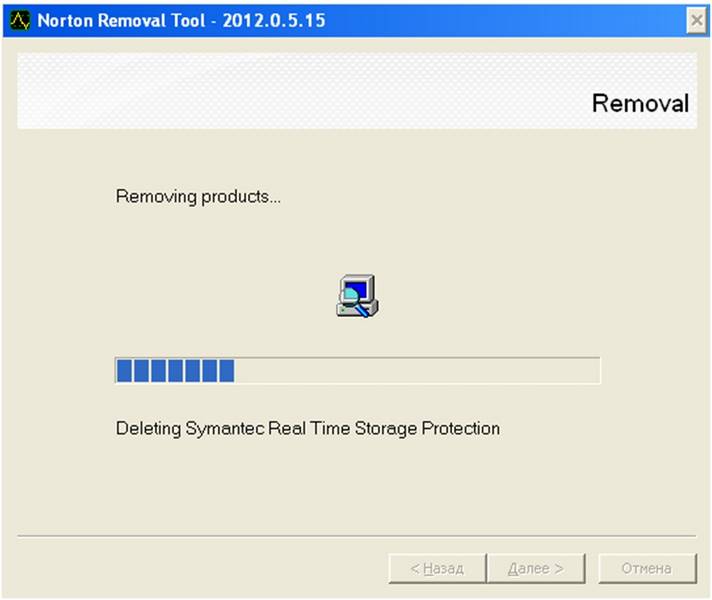
8. После удаления антивируса Norton нажмите кнопку «Restart» (Перезагрузить) для перезагрузки компьютера:
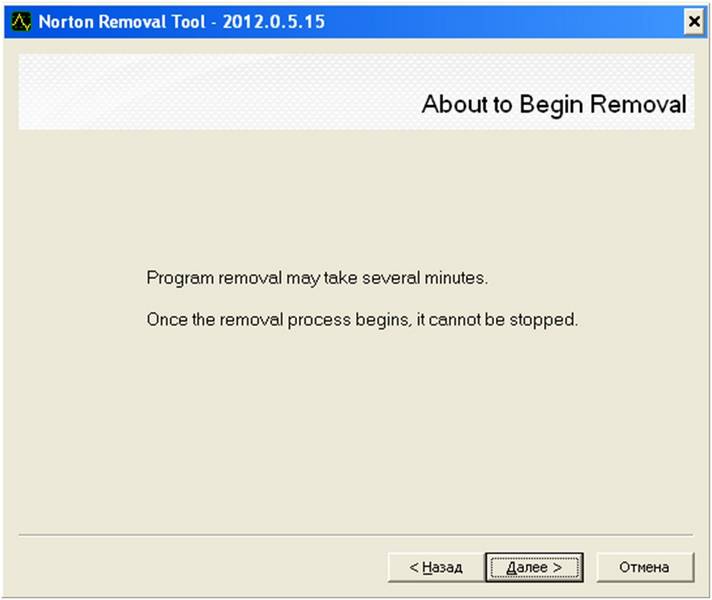
*Если у Вас установлен продукт Norton 360, то его необходимо отключить для работы специальной утилиты или загрузить компьютер в безопасном режиме.
Компания ESET не берет на себя ответственность за результат работы данной утилиты, так как этот программный продукт предоставляется разработчиком стороннего антивируса.
Мы настоятельно рекомендуем при использовании специальной утилиты для удаления стороннего антивируса обратиться за помощью к специалистам.
Если Вам нужна помощь в удалении стороннего антивируса, то Вы можете обратиться в нашу бесплатную техническую поддержку:
+7 (495) 981-01-57 (для звонков из Москвы)
8-800-200-01-57 (бесплатно по всей России)
8-10-800-200-01-57-1 (бесплатно для стран: Белоруссия, Казахстан, Кыргызстан, Молдавия, Таджикистан, Узбекистан)
Как удалить Norton Internet Security с компьютера полностью?
5. Соглашаемся с Лицензионным соглашением.
6. В поле ввода пишем каптчу с картинки.
7. Жмём Далее, чтобы начать удаление.
8. Жмём Restart для перезагрузки компьютера в обычный режим.
Теперь можно приступать к установке других антивирусных продуктов.
Если возникли какие-либо проблемы при использовании утилиты, то почитайте ответ на вопрос «Нужна помощь! Как удалить Norton Internet Security с компьютера вручную?»
bykov | 31.07.2013 18:21 | #15756
Norton – антивирусная программа, используемая многими производителями компьютеров, однако многие пользователи жалуются на нее, говорят, что она тормозит систему. Многих людей не устраивает то, что данная антивирусная программа тормозит работу системы, и поэтому они решают сменить нортон на более простой. В данном случае интересным и самое главное актуальным будет вопрос, как удалить нортон полностью? Давайте подробно рассмотрим этот вопрос в данной статье.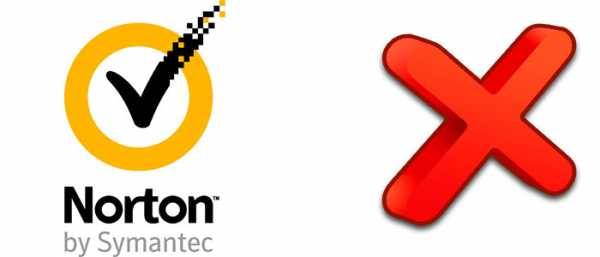
- Для того чтобы удалить Norton, вам необходимо будет открыть «Панель управления». Вы можете сильно не заморачиваться и выполнить данную процедуру прямо на своем компьютере, как и прочие программы. Открываем меню «Пуск» или «Панель управления».
- Открываем управление программами. Если в категории «Вид» расположена ваше панель управления, то вам нужно будет нажать на иконку «Удаление программ». Если установлена категория список, то следует кликнуть на ссылку «Удалить/добавить программу».
Как удалить Alcohol 120 полностью
Перед вами должно открыться окошко, со всем списком, установленных на вашем компьютере программ. Если на вашем компьютере установлено огромное количество программ, то для их загрузки может потребоваться определенный промежуток времени.
- Среди открывшегося перед вами списка, вам следует отыскать Norton Internet Security. Программы, как правило, располагаются в алфавитном порядке, так что нужно будет прокрутить вниз мышкой. Выделяем программу и щелкаем на иконку «Удалить», она расположена в верхней части окошка. Система запросит подтвердить свои действия, следуйте указаниям.
- теперь нам нужно приняться за полное удаление прочих программных продуктов антивируса нортон. В списке вам нужно будет отыскать Symantec или Norton, а после произвести их удаление, для этого также нужно будет нажимать кнопку «Удалить».
- Выполняем перезагрузку своего компьютера. После того, как удаление антивирусной программы будет завершено, следует произвести полную перезагрузку компьютера, в результате чего вы завершите процесс удаления.
Как удалить стартовую страницу
Скачать утилиту удаления Norton 2003-2015 (windows XP/Vista/7/8) Скачать утилиту удаления Norton 2003-2007 (98/Me/2000) Скачать утилиту удаления Norton Security Scan
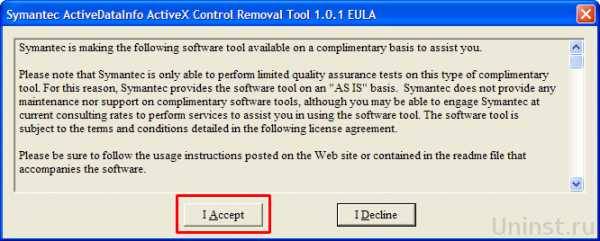
Вот мы и разобрались с вопросом как удалить антивирус нортон полностью с компьютера. Если четко следовать инструкции, то эта процедура не отнимет у вас много времени и будет выполнена быстро.
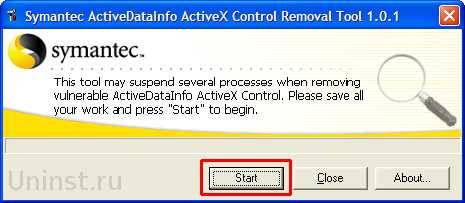
Утилита для очистки системы от следов антивируса доступна для скачивания на официальном сайте программы совершенно бесплатно. Воспользоваться последним способ рекомендуем Вам , если первые 2 метода не помогли в удалении Антивируса Norton.
Как удалить продукт линейки Norton от компании Symantec?
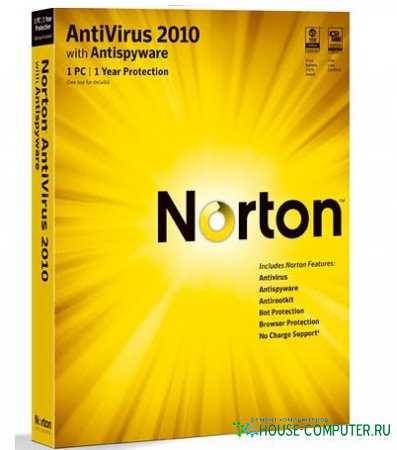
Информация из статьи применима к следующим продуктам:Kaspersky Internet Security (все версии)Антивирус Касперского (все версии)
В некоторых случаях после удаления продуктов линейки Norton от компании Symantec стандартными средствами и перезагрузки компьютера, в системном реестре операционной системы могут остаться записи, по причине которых невозможно установить продукт Лаборатории Касперского.
Поэтому важно полностью удалить продукт линейки Norton до установки продукта Лаборатории Касперского.
Чтобы полностью удалить антивирус Norton и записи в системном реестре, воспользуйтесь следующими решениями:
Удаление стандартными средствами Microsoft windows.Удаление с помощью специальной утилиты….Как удалить продукт линейки Norton от компании Symantec?
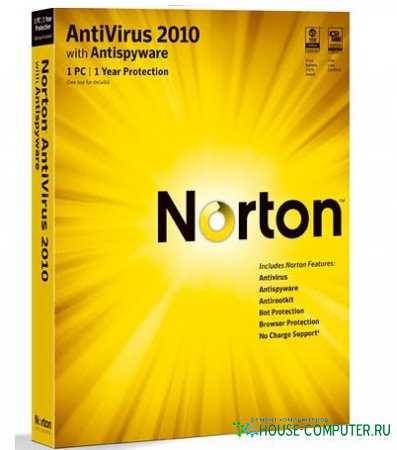
Информация из статьи применима к следующим продуктам:Kaspersky Internet Security (все версии)Антивирус Касперского (все версии)
В некоторых случаях после удаления продуктов линейки Norton от компании Symantec стандартными средствами и перезагрузки компьютера, в системном реестре операционной системы могут остаться записи, по причине которых невозможно установить продукт Лаборатории Касперского.
Поэтому важно полностью удалить продукт линейки Norton до установки продукта Лаборатории Касперского.
Чтобы полностью удалить антивирус Norton и записи в системном реестре, воспользуйтесь следующими решениями:
Удаление стандартными средствами Microsoft windows.Удаление с помощью специальной утилиты.
Решение 1. Удаление антивируса Norton средствами Microsoft windows
Шаг 1. В левом нижнем углу экрана нажмите на кнопку Пуск.
Шаг 2. Далее выполните следующие действия:
Для пользователей ОС windows XP:
Выберите пункт меню Панель управления.

В окне Панель управления выберите раздел Установка и удаление программ.

Для пользователей ОС windows Vista/7:
Выберите пункт меню Панель управления.

В окне Панель управления выберите раздел Программы.
Нажмите левой кнопкой мыши на раздел Программы.
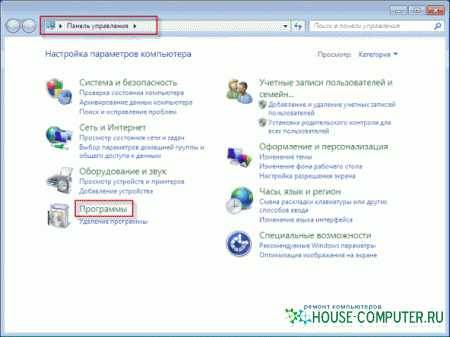
В окне Программы выберите раздел Программы и компоненты.
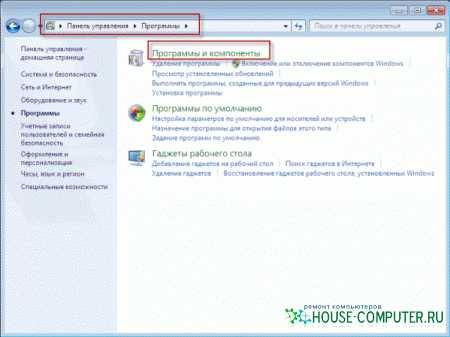
Шаг 3. В списке программ выберите антивирус Norton.
Шаг 4. Далее выполните следующие действия:
Для пользователей ОС windows XP:
Нажмите на кнопку Удалить/Изменить.
Для пользователей ОС windows Vista/7:
Дважды нажмите левой кнопкой мыши на имя программы.
Шаг 5. В окне Мастера установки нажмите на ссылку \»Удалить все пользовательские данные, включая сохраненные пароли и содержимое карантина\».
Шаг 6. Нажмите на кнопку Далее. Процесс удаления антивируса Norton займет около минуты.
Шаг 7. При успешном завершении процесса удаления, вам будет предложено перезагрузить компьютер. В окне Мастер установки нажмите на кнопку Перезапустить сейчас.
Повторите попытку установки продукта Лаборатории Касперского версии 2012/2011/2010.
В случае успешного удаления антивируса Norton с вашего компьютера нет необходимости для выполнения последующих шагов. Если появились сообщения о возникновении каких-либо ошибок или появилось сообщение о том, что удаление антивируса Norton не было успешно завершено, cледуйте нижеприведенным инструкциям, чтобы вручную удалить продукт с вашего компьютера.
Решение 2. Удаление антивируса Norton с помощью специальной утилиты Norton Removal Tool
Чтобы полностью удалить антивирус Norton с вашего компьютера, воспользуйтесь специальной утилитой Norton Removal Tool от компании Symantec (NORTON REMOVAL TOOL (С) Symantec Corporation. Distributed under the terms of the NORTON Software Tool Usage Agreement).
После завершения процесса удаления антивируса Norton, повторите попытку установки продукта Лаборатории Касперского версии 2012/2011/2010.
Статья взята из открытых источников: http://support.kaspersky.ru/faq/?qid=208635925
 Norton Internet Security – комплексная система антивирусной защиты от компании Symantec, отличающаяся наличием надежных средств безопасности, позволяющих избежать многочисленных интернет-угроз. Программа успешно справляется со своими функциями, но иногда у пользователей всё же возникает желание перейти на другой антивирус. Чтобы сделать это, нужно знать, как удалить Norton Internet Security.
Norton Internet Security – комплексная система антивирусной защиты от компании Symantec, отличающаяся наличием надежных средств безопасности, позволяющих избежать многочисленных интернет-угроз. Программа успешно справляется со своими функциями, но иногда у пользователей всё же возникает желание перейти на другой антивирус. Чтобы сделать это, нужно знать, как удалить Norton Internet Security.
Как и при удалении Аваст, сначала можно попробовать убрать Norton из системы с помощью стандартных инструментов windows.
- Зайдите в «Панель управления».
- Откройте раздел «Удаление программ».
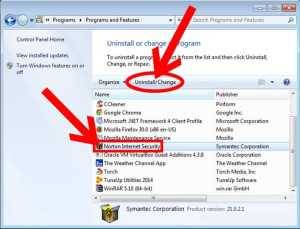
- Найдите в списке «Norton Internet Security» и выделите его.
- Нажмите кнопку «Удалить».
В процессе деинсталляции вам будет предложено выбрать, какой тип удаления произвести – полное или с сохранением отдельных компонентов.
Если вы больше не планируете никогда пользоваться удаляемым антивирусом, выберите полное удаление.
Если же вы планируете снова установить Нортон, сохраните параметры его работы, чтобы затем не пришлось настраивать их заново.
Процедура удаления антивируса будет завершена только после перезапуска системы.Кроме самого антивируса, на компьютере могут быть установлены его различные службы – например, AntiSpam, GoBack, Password Manager. Их тоже необходимо удалить. Кроме того, проверьте системный раздел на жестком диске: в директории «Program Files» могут остаться папки Norton, которые также необходимо удалить.
При удалении Нод 32 иногда возникают ошибки, связанные с невозможностью деинсталляции продукта. В случае с Нортон подобных проблем не зафиксировано, но все равно рекомендуется отключить все службы антивируса перед его удалением.
Чтобы полностью очистить систему от следов антивируса, воспользуйтесь официальной утилитой для деинсталляции Norton Removal Tool. Скачать её можно на сайте производителя антивирусного ПО.
- Перезагрузите компьютер и запустите «Безопасный режим».
- Запустите утилиту.

- Нажмите кнопку «Далее», чтобы перейти к лицензионному соглашению. Согласитесь с его условиями.
- Введите капчу.
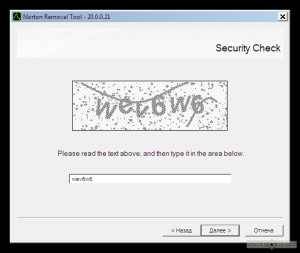
- Нажмите «Далее», чтобы запустить процедуру деинсталляции.
- Дождитесь окончания деинсталляции и нажмите кнопку «Restart».
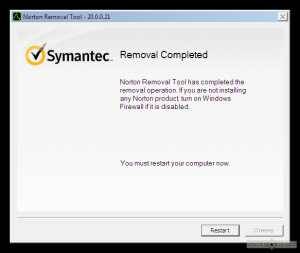
Подобный метод используется при необходимости удалить антивирус Касперского – у этой программы тоже есть свой официальный деинсталлятор, без которого обычно не получается полностью очистить систему.
Не забудьте установить новый антивирус после деинсталляции Norton, иначе вы будете подвергать свой компьютер постоянной опасности.
Еще один способ удаления — с помощью программы CCleaner:
Способы удаления Norton Internet Security с компьютера
Удалить антивирус? Для некоторых эта фраза звучит как оживший кошмар. Действительно, зачем его удалять – ведь такая нужная программа! И тем не менее, иногда это необходимо.
- Если просто-напросто захотелось его сменить на другой.
- Если на новом компьютере предустановлен антивирус, который пользователя не устраивает.
- Если пользователь сам решил, что 2 антивируса лучше, чем один, но возникли проблемы после установки.
- Если «лишний» антивирус установился вместе с другой, нужной программой.
Кстати, последний вариант встречается все чаще – им пользуются не только распространители бесплатного некачественного ПО, но уже и уважаемые бренды, включая McAfee или Norton Internet Security.
Надо сказать, что сложность удаления зависит от причины, по которой антивирус Norton появился на компьютере.
Если удалить антивирус требуется для того, чтобы установить другой, то это – самый простой вариант. Обычно достаточно воспользоваться штатным деинсталлятором операционной системы, т.е. открыть Панель управления, пункт Программы и компоненты, найти в списке Norton Internet Security или Norton Avtivirus, выделить и нажать кнопку Удалить. После удаления программы компьютер обязательно нужно будет перезагрузить.
В редких случаях требуется еще и вручную удалить папку программы, расположенную в системном разделе винчестера в папке Program Files.
Ну и конечно, перед удалением нужно обязательно остановить программу, т.е. вызвать ее из трэя (область около часов) щелчком правой кнопкой мыши по логотипу и выбрать в полученном меню пункт, означающий выход из программы.
Второй по сложности вариант – последний в вышеприведенном списке, т.е. при котором Norton установился вместе с другой программой – с обновлением браузера, Flash-плагина и т.п. В этом случае нужно просто повторит все действия, упомянутые в предыдущем разделе. Если антивирус не удаляется, то просто нужно проверить, остановлен ли он, что легко определить по значку программы около часов Панели задач. Чаще всего проблемы с удалением любой программы возникают именно потому, что ее не закрыли, а именно это означает остановка антивирусной защиты.
А в будущем стоит внимательнее читать сопроводительный текст к устанавливаемому ПО и вовремя отключать все ненужные опции.
Ну и самый неприятный вариант – конфликт антивирусов. В этом случае часто возникают проблемы даже не с тем, чтобы удалить с компьютера не нужную программу, а с тем, чтобы вообще запустить компьютер!
Еще советуем: Как избавиться от программы [email protected]
В профессиональной среде всеобщеизвестен факт, что продукты McAfee «не дружат» с антивирусом NOD (и вообще всем пакетом ESET Security), равно как и то, что Norton конфликтует с KIS, а также и другие взаимные проблемы некоторых программ. Рядовой пользователь же может этого не знать, устанавливая то, что ему посоветовали в магазине или друзья как «самый лучший антивирус», и получая глючащий или вообще не работающий компьютер.
В связи с этим, самый лучший способ удаления второго антивируса – до перезагрузки системы после его установки. И потому первый совет: при установке антивируса (любого) обязательно! снять галочку с пункта «Перезагрузить компьютер после установки» или любого похожего по смыслу, либо отменить перезагрузку, если система об этом попросит.
Что это дает? После перезагрузки изменения в системе вступают в силу, и если конфликт между программами есть, то он проявится во всей красе, и удалить программу безболезненно уже не получится. А до перезагрузки с этой задачей прекрасно справится Удаление программ из Панели управления.
И все же, как удалить Norton Internet Security, если обычным способом он уже не удаляется?
Если проблемы ограничиваются простыми «глюками», т.е. временными неполадками компьютера, то лучше всего вручную удалить все папки программы с жесткого диска. Для надежности стоит воспользоваться функцией поиска (F3 или Сервис – Поиск в Компьютере). После этого нужно будет открыть системный реестр (Пуск – Выполнить – regedit) и удалить в нем все ключи и параметры, содержащие слова «norton» или «nis». По окончании этой процедуры – перезагрузить компьютер и внимательно относиться в дальнейшем к устанавливаемому ПО. Проблемы возникают уже при запуске. Самый неприятный вариант – блокировка системы при загрузке, которая выглядит так, будто компьютер, только включившись, завис. Намертво.
В этом случае лучше позвать кого-то из друзей-специалистов (только настоящих специалистов!), либо запастись смелостью.
Итак, сначала нужно перезагрузить компьютер кнопкой Reset и сразу начинать нажимать клавишу F8, после того, как на экране появятся варианты загрузки системы выбрать пункт «Безопасный режим» и ждать загрузку. Зайти в систему нужно обязательно под учетной записью администратора!
Открыть программу Компьютер, найти папку с программой, вызвать на ней контекстное меню (правая клавиша мыши) и выбрать пункт «Общий доступ и безопасность», если его нет, то пункт «Свойства», где выбрать вкладку «Безопасность».
На этой вкладке определяются группы пользователей и их права по отношению к данной папке. В верхнем окошке перечислены группы пользователей, в нижнем – права каждой группы. Нужно выбрать в верхнем окне группу «Администраторы» (идеальный вариант, если используется учетная запись «administrator», поскольку она совпадает с группой) и нажать кнопку «Дополнительно» под нижним окошком. В открывшемся диалоговом окне выделить пункт Администраторы (administrator), нажать кнопку «Изменить» и поставить все! галочки в 1 столбике. Таким образом указанная группа получает полный доступ к папке. Остается несколько раз понажимать на «ОК», после чего удалить папку. Следующий шаг – уже описанная чистка реестра и перезагрузка.
Конечно, впервые использовать безопасный режим загрузки ОС страшно. Но на деле не так уж все сложно. Главное, что это позволит решить возникшую проблему.
Как правильно удалить Norton продукты
Мой компьютер\Установка и удаление программ\ — там ищем Norton и клацаем «Заменить\удалить».
Если по какой-то причине программа не удаляется или удалилась не полностью, тогда нужно скачать специальную утилитку для удаления продуктов Norton. Ей пользоваться только когда антивирус сам не может себя удалить
Скачать ее тут: ftp://ftp.symantec.com/public/english_u . l_Tool.exe
Список продуктов, которые удаляет эта утилита:
1. Norton AntiSpam 2004/2005
2. Norton AntiVirus 2003 through 2007.2
3. Ghost 2003, Ghost Version 9.0 and 10.0
4. Norton GoBack 3.1 through 4.2
5. Norton Internet Security 2003 through 2007.2
6. Norton Password Manager
7. Norton Personal Firewall 2003 through 2006
8. Norton SystemWorks 2003 through 2007
9. Norton Confidential Online 2007
10. Norton Internet Security Add-on Pack
11. Norton Save and Restore 1.0
12. Norton 360
Добавлено 13 дек 2009, 13:19
Делаем замечания
Правильнее сказать — срок использования. Он есть. При запуске утилита сверяет системную дату с датой собственного релиза.
У NRT, насколько её вообще помню, всегда были подобные ограничения — она даётся месяца на четыре.
Нужно в свойствах ранее скачанного файла NRT всегда смотреть дату релиза, и если у вас нет возможности скачать новую версию, то перед запуском на выполнение поставьте в Windows дату, очень близкую к дате релиза NRT. И тогда она поможет удалить оставшееся в системе от продуктов Norton. Если сначала запустить и увидеть отказ NRT на очистку, то потом уже хоть ставь дату, хоть не ставь. Она откажется вам помогать.
Но даже новейшая версия NRT не удаляет всё.
Для корректного удаления продуктов Norton от Symantec после работы утилиты Norton Removal Tool и последующей перезагрузки необходима ручная чистка системы от оставшихся скрытых папок: Symantec, Norton, NortonInstaller, Norton Installer иTific.
И даже после этого остаются следы в реестре, которые в Symantec умело маскируют. Это данные о законченной лицензии. С каждой новой версией они уходят в реестр всё глубже и глубже.
PS: Только что проверил всё заново. Приблизительно после 4-х месяцев (менял дату при запуске версии февраля и версии апреля — в итоге запорол обе).
Norton by Symantec — лучшая комплексная защита Windows и персональных данных!
В данной статье я хочу рассказать о том, как удалить Norton Internet Security, так как у многих пользователей, которые выбрали данный софт в качестве основного средства защиты компьютера, могут возникнуть некоторые сложности с этой задачей, да и сам я не сразу разобрался с тем, как это делается (об установке антивируса читайте тут). Я хочу разобрать этот вопрос как для устройств, работающих на Windows, так и на Mac OS, чтобы дать вам наиболее полную информацию.
Для того чтобы стереть программное обеспечение с компьютера или ноутбука на Windows требуется:
- Запустить интернет-браузер.
- Загрузить на свой компьютер программу под названием Norton Removal Tool.
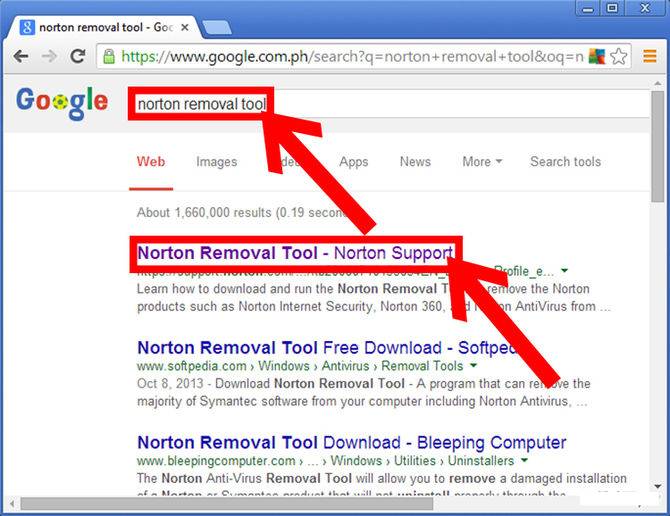
- После того как файл будет загружен, необходимо сохранить его на рабочем столе. Некоторые браузеры автоматически сохраняют все загруженные файлы в отдельном каталоге.
- Закрыть программу Norton.
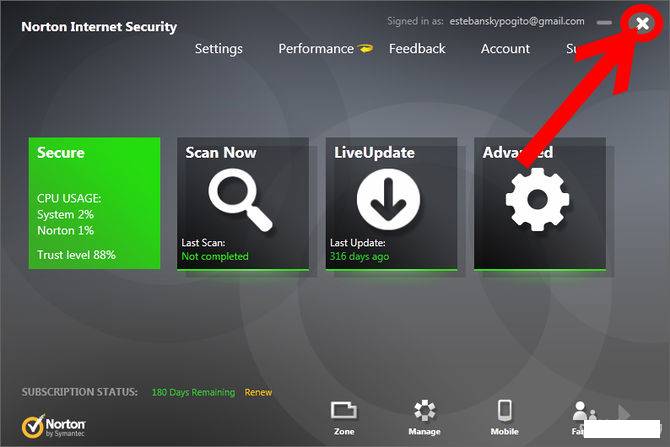
- Открыть загрузившийся файл в режиме администратора.
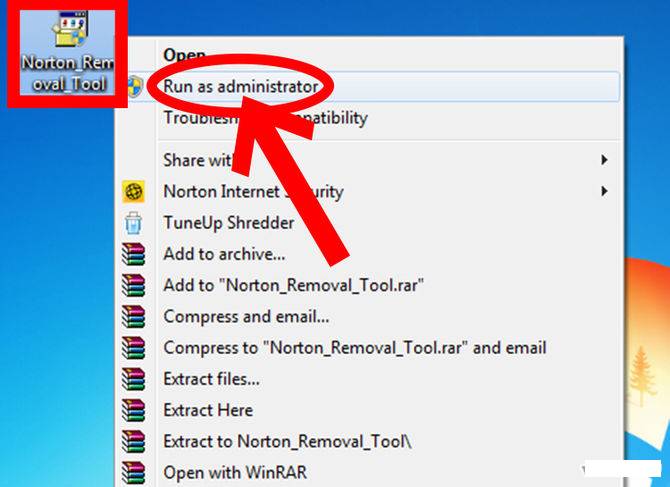
- Установить программу, следуя инструкциям на экране.
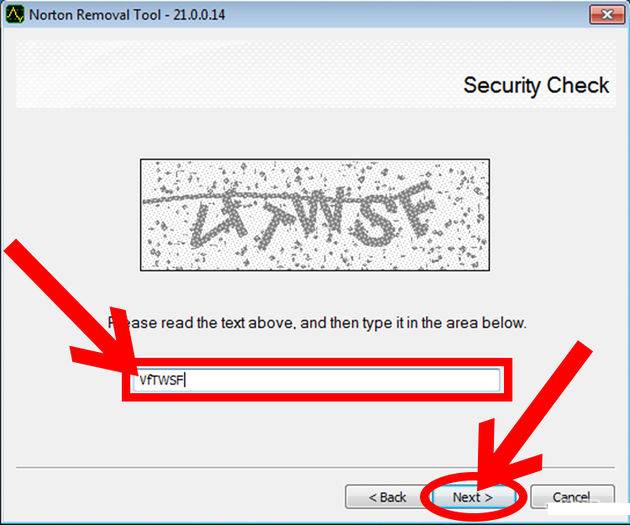
- Перезапустить компьютер, а затем удалить или восстановить Norton, следуя подсказкам, которые вы увидите на экране.
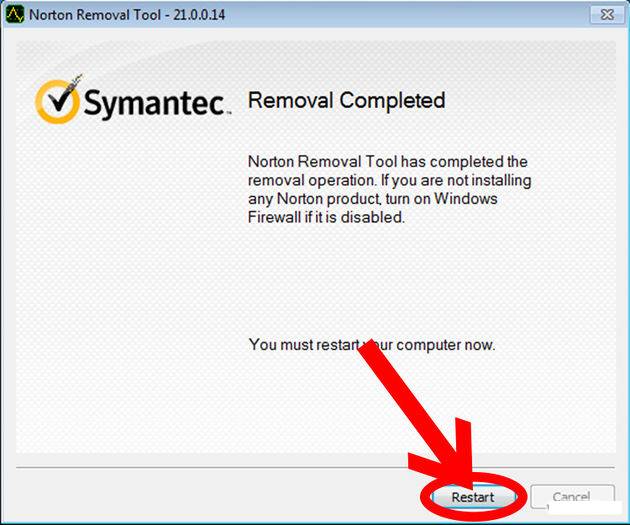
Важно! Прежде чем приступать к удалению программы, следует убедиться, что у вас есть доступ к своей личной учетной записи на сайте разработчика. В противном случае могут возникнуть проблемы.
У многих пользователей может возникнуть вопрос, как полностью удалить Norton Internet Security с компьютера или ноутбука на Mac OS. Для удаления потребуется:
- Открыть папку под названием «Приложения» и дважды кликнуть по программе Norton.
- Выбрать пункт «Удалить Norton Security».
- В появившемся окне для подтверждения удаления нажать на кнопку «Удалить».
- Ввести логин и пароль от учетной записи администратора, а затем кликнуть «Установить помощник».
- В окне программы для удаления следует нажать «Перезапустить».
Для того чтобы удалить более старую версию программы, нужно:
- Найти папку «Приложения» и выбрать каталог Symantec Solutions.
- Дважды кликнуть на значке под названием Symantec Uninstaller.
- В открывшемся окне «Удаление продуктов» необходимо отметить те приложения, которые необходимо полностью удалить с компьютера.
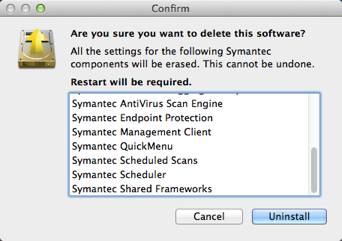
- Щелкнуть по надписи «Удалить».
- Подтвердить удаление.
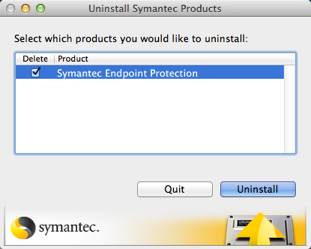
- В окне «Идентификация» требуется ввести пароль и логин администратора и нажать кнопку «ОК».
- Проверить данные и нажать «Закрыть».
- Кликнуть по кнопке «Перезагрузить».
Удаление Internet Security Norton для мобильных устройств Android (о еще одном антивирусе для Android — Eset NOD32, можно прочесть тут) происходит следующим образом:
- На главной странице необходимо выбрать пункт «Параметры».
- Перейти в меню настройки и следом в раздел «Администратор приложений».
- Найти в списке установленных приложений Norton.
- Коснуться кнопки «Удалить», а затем «ОК» для подтверждения удаления.
На этом я заканчиваю статью о том, как Norton удалить с мобильных устройств, а также компьютеров и ноутбуков с ОС Windows или же Mac OS (об удалении Microsoft Security Essentials с компьютера можно прочесть здесь).
В статье использованы материалы:
http://support.norton.com/sp/ru/ru/home/current/solutions/v15972972_ns_retail_ru_ru
http://www.comss.ru/page.php?id=3676
http://xn—-7sbbnvnbd8df8h.xn--p1ai/kak-udalit-norton-antivirus-iz-sistemy.html
http://izbavsa.ru/tehnika/sposoby-udaleniya-norton-internet-security-s-kompyutera
http://garayev.ru/utilita-norton-removal-tool/
http://www.esetnod32.ru/support/knowledge_base/uninstall_antivirus/?product_name=norton
http://htfi.ru/windows_7/kak_udalit_norton_internet_security_s_windows_7.html
http://club-symantec.ru/showthread.php?t=74
http://computerologia.ru/udalenie-antivirusa-norton-internet-security/
Оставить комментарий